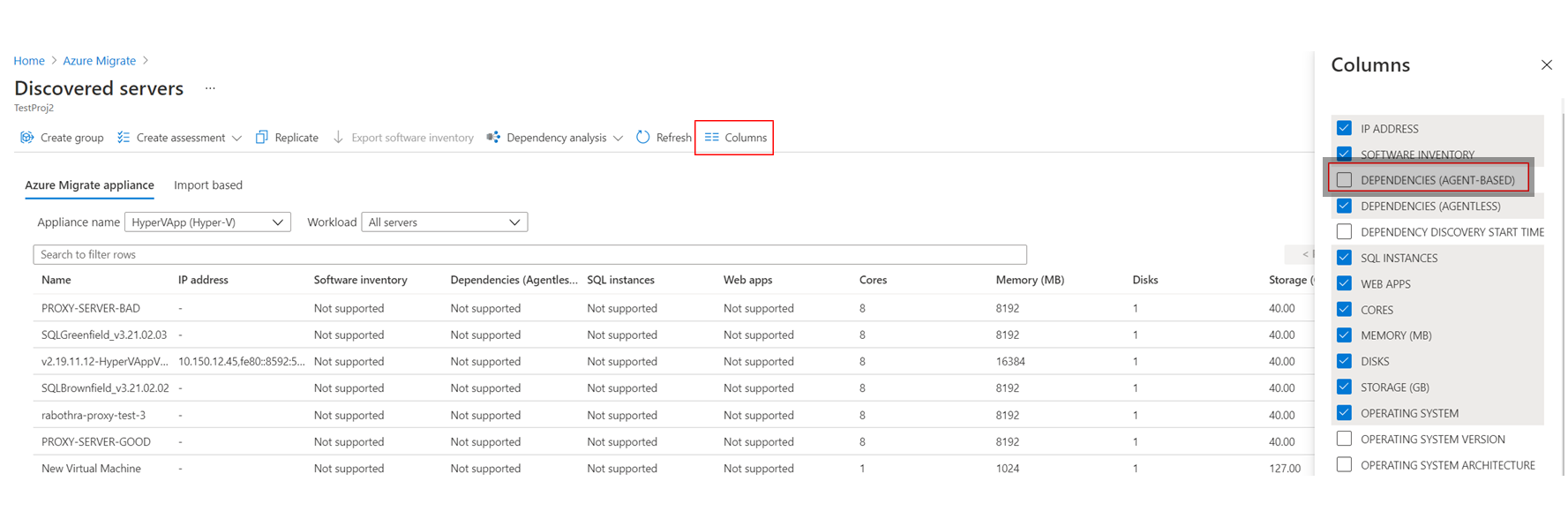Függőségi vizualizáció beállítása
Ez a cikk azt ismerteti, hogyan állíthat be ügynökalapú függőségelemzést az Azure Migrate: Discovery és assessment szolgáltatásban. A függőségelemzés segít azonosítani és megérteni a különböző kiszolgálók függőségeit, amelyeket értékelni szeretne, és migrálni szeretne az Azure-ba.
Before you start
- Tekintse át az ügynökalapú függőségelemzés támogatási és üzembehelyezési követelményeit a következőhöz:
- Győződjön meg arról, hogy:
- Rendelkeznie kell egy Azure Migrate-projektel. Ha nem, hozzon létre egyet most.
- Ellenőrizze, hogy hozzáadta-e az Azure Migrate: Discovery és assessment eszközt a projekthez.
- Állítson be egy Azure Migrate-berendezést a helyszíni kiszolgálók felderítéséhez. A berendezés felderíti a helyszíni kiszolgálókat, és metaadatokat és teljesítményadatokat küld az Azure Migrate-nek: Felderítés és értékelés. Berendezés beállítása a következőhöz:
- A függőségi vizualizáció használatához egy Log Analytics-munkaterületet társíthat egy Azure Migrate-projekthez:
- Munkaterületet csak az Azure Migrate-berendezés beállítása és az Azure Migrate-projekt kiszolgálóinak felderítése után csatolhat.
- Győződjön meg arról, hogy rendelkezik az Azure Migrate-projektet tartalmazó munkaterületével az előfizetésben.
- A munkaterületnek az USA keleti, délkelet-ázsiai vagy nyugat-európai régióiban kell lennie. Más régiókban lévő munkaterületek nem társíthatók projekthez.
- A munkaterületnek olyan régióban kell lennie, amelyben a szolgáltatástérkép támogatott. Az Azure-beli virtuális gépeket bármely régióban figyelheti. Maguk a virtuális gépek nem korlátozódnak a Log Analytics-munkaterület által támogatott régiókra.
- A munkaterületet a kiszolgáló függőségi vizualizációjának első beállításakor csatolja. Az Azure Migrate-projektek munkaterülete a hozzáadás után nem módosítható.
- A Log Analyticsben az Azure Migrate-hez társított munkaterület a Migration Project kulccsal és a projekt nevével van megjelölve.
Munkaterület társítása
Miután felderítette az értékeléshez szükséges kiszolgálókat, az Azure Migrate: Felderítés és értékelés szolgáltatásban >kattintson az Áttekintés gombra.
Az Azure Migrate: Felderítés és értékelés területen kattintson az Alapvető szolgáltatások elemre.
Az OMS-munkaterületen kattintson a Konfiguráció megkövetelése elemre.

Az OMS-munkaterület konfigurálása területen adja meg, hogy új munkaterületet szeretne-e létrehozni, vagy meglévőt szeretne használni.
- A projekt-előfizetés összes munkaterületéről kiválaszthat egy meglévő munkaterületet.
- A hozzárendeléshez olvasói hozzáférésre van szüksége a munkaterülethez.
Ha új munkaterületet hoz létre, válassza ki a kívánt helyet.
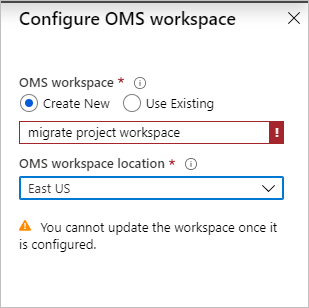
Megjegyzés:
Megtudhatja, hogyan konfigurálhatja az OMS-munkaterületet a privát végpontok közötti kapcsolathoz.
A virtuálisgép-ügynökök letöltése és telepítése
Minden elemezni kívánt kiszolgálón telepítse az ügynököket.
Megjegyzés:
A System Center Operations Manager 2012 R2 vagy újabb verziói által figyelt kiszolgálók esetében nem kell telepítenie az MMA-ügynököt. A Service Map integrálva van az Operations Managerrel. Kövesse az integrációs útmutatót.
Az Azure Migrate: Felderítés és értékelés területen kattintson a Felderített kiszolgálók elemre.
Az Oszlopok elemre kattintva válassza ki a Függőségek (ügynökalapú) lehetőséget a Felderített kiszolgálók lap oszlopának megtekintéséhez.
Minden függőségi vizualizációval elemezni kívánt kiszolgáló esetében a Függőségek oszlopban kattintson az Ügynöktelepítés megkövetelése elemre.
A Függőségek lapon töltse le a Windows vagy Linux rendszerhez készült MMA- és függőségi ügynököt.
Az MMA-ügynök konfigurálása területen másolja ki a munkaterület azonosítóját és kulcsát. Ezekre az MMA-ügynök telepítésekor van szükség.
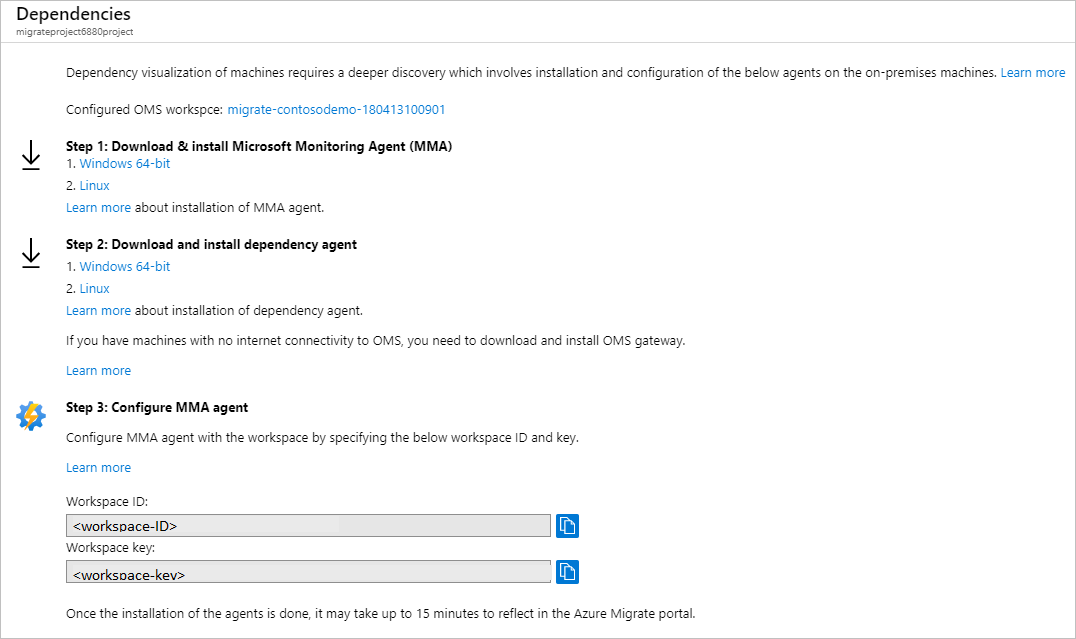
Az MMA telepítése
Telepítse az MMA-t minden elemezni kívánt Windows- vagy Linux-kiszolgálóra.
AZ MMA telepítése Windows-kiszolgálón
Az ügynök telepítése Windows-kiszolgálón:
- Kattintson duplán a letöltött ügynökre.
- Az Üdvözöljük lapon kattintson a Tovább gombra. A Licencfeltételek oldalon kattintson az Elfogadom gombra a feltételek elfogadásához.
- A Célmappában tartsa meg vagy módosítsa az alapértelmezett telepítési mappát >Tovább.
- Az Ügynökbeállítási beállítások területen válassza az Azure Log Analytics>Tovább lehetőséget.
- Új Log Analytics-munkaterület hozzáadásához kattintson a Hozzáadás gombra. Illessze be a portálról kimásolt munkaterület-azonosítót és kulcsot. Kattintson a Tovább gombra.
Telepítheti az ügynököt a parancssorból, vagy egy olyan automatizált módszerrel, mint a Configuration Manager vagy az Intigua.
- További információ az MMA-ügynök telepítésének módszereiről.
- Az MMA-ügynök ezzel a szkripttel is telepíthető.
- További információ az MMA által támogatott Windows operációs rendszerekről.
Az MMA telepítése Linux-kiszolgálóra
Az MMA telepítése Linux-kiszolgálón:
A megfelelő csomag (x86 vagy x64) átvitele Linux rendszerű számítógépre scp/sftp használatával.
Telepítse a csomagot a --install argumentum használatával.
sudo sh ./omsagent-<version>.universal.x64.sh --install -w <workspace id> -s <workspace key>
További információ az MMA által támogatott Linux operációs rendszerek listájáról.
A függőségi ügynök telepítése
A Függőségi ügynök Windows-kiszolgálón való telepítéséhez kattintson duplán a telepítőfájlra, és kövesse a varázslót.
A függőségi ügynök Linux-kiszolgálón való telepítéséhez telepítse gyökérként a következő paranccsal:
sh InstallDependencyAgent-Linux64.bin
- További információ arról, hogyan telepítheti a függőségi ügynököt szkriptekkel.
- További információ a függőségi ügynök által támogatott operációs rendszerekről.
Csoport létrehozása függőségi vizualizációval
Most hozzon létre egy csoportot az értékeléshez.
Megjegyzés:
A függőségeket vizualizálni kívánt csoportoknak nem szabad 10-nél több kiszolgálót tartalmazniuk. Ha több mint 10 kiszolgálóval rendelkezik, ossza fel őket kisebb csoportokra.
Az Azure Migrate: Felderítés és értékelés területen kattintson a Felderített kiszolgálók elemre.
A Függőségek oszlopban kattintson a Megtekinteni kívánt kiszolgálók függőségeinek megtekintése parancsára.
A függőségi térképen az alábbiak láthatók:
- Bejövő (ügyfelek) és kimenő (kiszolgálók) TCP-kapcsolatok a kiszolgálóhoz és a kiszolgálóról.
- A függőségi ügynököket nem tartalmazó függő kiszolgálók portszámok szerint vannak csoportosítva.
- A függőségi ügynökökkel rendelkező függő kiszolgálók külön mezőkként jelennek meg.
- A kiszolgálón futó folyamatok. Bontsa ki az egyes kiszolgálódobozokat a folyamatok megtekintéséhez.
- Kiszolgálótulajdonságok (beleértve az FQDN-t, az operációs rendszert és a MAC-címet). Kattintson az egyes kiszolgálómezőkre a részletek megtekintéséhez.
A különböző időtartamokhoz tartozó függőségeket az időtartomány címkéjén lévő időtartamra kattintva tekintheti meg.
- Alapértelmezés szerint a tartomány egy óra.
- Módosíthatja az időtartományt, vagy megadhatja a kezdési és befejezési dátumokat, valamint az időtartamot.
- Az időtartomány akár egy óra is lehet. Ha hosszabb tartományra van szüksége, az Azure Monitor használatával hosszabb ideig kérdezhet le függő adatokat.
Miután azonosította a csoportosítani kívánt függő kiszolgálókat, a Ctrl+Kattintás billentyűkombinációval jelöljön ki több kiszolgálót a térképen, és kattintson a Gépek csoportosítása parancsra.
Adjon meg egy csoportnevet.
Ellenőrizze, hogy az Azure Migrate felderíti-e a függő kiszolgálókat.
- Ha egy függő kiszolgálót nem fedez fel az Azure Migrate: Felderítés és értékelés, nem adhatja hozzá a csoporthoz.
- Kiszolgáló hozzáadásához futtassa újra a felderítést, és ellenőrizze, hogy a kiszolgáló felderítve van-e.
Ha értékelést szeretne létrehozni ehhez a csoporthoz, jelölje be a jelölőnégyzetet, és hozzon létre egy új értékelést a csoport számára.
Kattintson az OK gombra a csoport mentéséhez.
A csoport létrehozása után javasoljuk, hogy telepítse az ügynököket a csoport összes kiszolgálójára, majd vizualizálja a teljes csoport függőségeit.
Függőségi adatok lekérdezése az Azure Monitorban
A Service Map által rögzített függőségi adatokat az Azure Migrate-projekthez társított Log Analytics-munkaterületen kérdezheti le. A Log Analytics az Azure Monitor-napló lekérdezések írására és futtatására szolgál.
- Megtudhatja, hogyan kereshet szolgáltatástérkép-adatokat a Log Analyticsben.
- Áttekintést kaphat a napló lekérdezéseinek a Log Analyticsben való írásáról.
A függőségi adatok lekérdezésének futtatása az alábbiak szerint:
- Az ügynökök telepítése után nyissa meg a portált, és kattintson az Áttekintés gombra.
- Az Azure Migrate: Felderítés és értékelés területen kattintson az Áttekintés gombra. Kattintson a lefelé mutató nyílra az Essentials kibontásához.
- Az OMS-munkaterületen kattintson a munkaterület nevére.
- A Log Analytics-munkaterület Általános lapján >kattintson a Naplók elemre.
- Írja meg a lekérdezést, és kattintson a Futtatás gombra.
Sample queries
Íme néhány minta lekérdezés, amelyekkel kinyerheti a függőségi adatokat.
- Módosíthatja a lekérdezéseket, hogy kinyerje az előnyben részesített adatpontokat.
- Tekintse át a függőségi adatrekordok teljes listáját.
- Tekintse át a további mintalekérdezéseket.
Minta: Bejövő kapcsolatok áttekintése
Tekintse át a kiszolgálók bejövő kapcsolatait.
- A kapcsolati metrikák (VM Csatlakozás ion) tábla rekordjai nem jelölnek egyéni fizikai hálózati kapcsolatokat.
- Több fizikai hálózati kapcsolat logikai kapcsolatba van csoportosítva.
- További információ a fizikai hálózati kapcsolat adatainak a virtuális gépben való összesítéséről Csatlakozás ion.
// the servers of interest
let ips=materialize(ServiceMapComputer_CL
| summarize ips=makeset(todynamic(Ipv4Addresses_s)) by MonitoredMachine=ResourceName_s
| mvexpand ips to typeof(string));
let StartDateTime = datetime(2019-03-25T00:00:00Z);
let EndDateTime = datetime(2019-03-30T01:00:00Z);
VMConnection
| where Direction == 'inbound'
| where TimeGenerated > StartDateTime and TimeGenerated < EndDateTime
| join kind=inner (ips) on $left.DestinationIp == $right.ips
| summarize sum(LinksEstablished) by Computer, Direction, SourceIp, DestinationIp, DestinationPort
Minta: Elküldött és fogadott adatok összegzése
Ez a minta a kiszolgálók közötti bejövő kapcsolatokon küldött és fogadott adatok mennyiségét foglalja össze.
// the servers of interest
let ips=materialize(ServiceMapComputer_CL
| summarize ips=makeset(todynamic(Ipv4Addresses_s)) by MonitoredMachine=ResourceName_s
| mvexpand ips to typeof(string));
let StartDateTime = datetime(2019-03-25T00:00:00Z);
let EndDateTime = datetime(2019-03-30T01:00:00Z);
VMConnection
| where Direction == 'inbound'
| where TimeGenerated > StartDateTime and TimeGenerated < EndDateTime
| join kind=inner (ips) on $left.DestinationIp == $right.ips
| summarize sum(BytesSent), sum(BytesReceived) by Computer, Direction, SourceIp, DestinationIp, DestinationPort
További lépések
Hozzon létre egy felmérést egy csoporthoz.